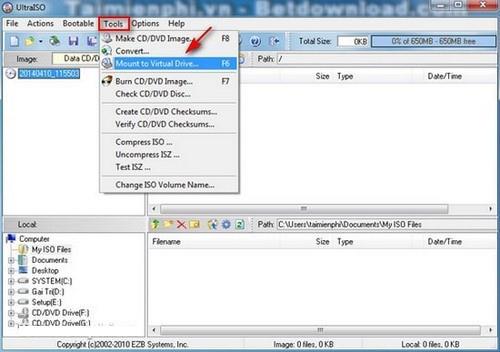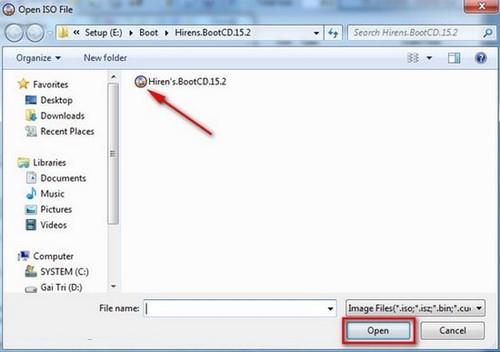Oprettelse af et virtuelt drev med UltraISO hjælper dig med at manipulere og redigere .ISO-formatfiler lige så nemt som Windows-filer uden at skulle brænde dem eller bruge cd/dvd-drev. Derudover hjælper UltraISO dig også med at udtrække filer direkte fra ISO-filer til virtuelle drev, hvilket understøtter indstilling af skjulte egenskaber for filer.
UltraISO er en populær software, der bruges til at skabe virtuelle drev på computere og bærbare computere.
Download og installer UltraISO-software
Trin 1:
Først skal du downloade den nyeste UltraISO-software her til din computer og installere.

Sådan installeres denne UltraISO-software er ret simpelt, du skal bare klikke på knappen Næste og følge instruktionerne.
Når installationen er fuldført, skal du åbne Computer, et nyt virtuelt cd-drev vises.

Sådan bruger du virtuelle drev til at læse .ISO-filer
Trin 2:
Dobbeltklik på UltraISO-programikonet på skrivebordet -> UltraISO- vinduet åbnes, klik på menuen Værktøjer -> vælg Mount to Virtual Drive... eller du kan hurtigt betjene det ved at trykke på F6 .
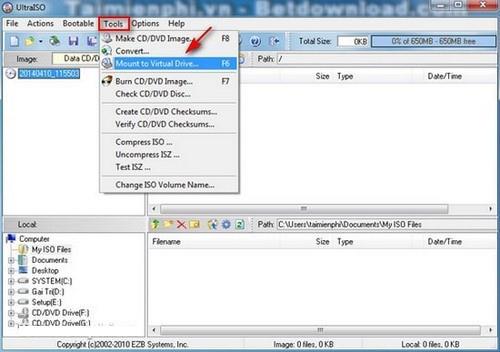
Trin 3:
Vinduet Virtual Drive åbnes, klik på boksen med 3 prikker som den røde cirkel i billedet.

Trin 4:
Her finder du lagringsstedet og vælger den .iso-fil, du skal bruge, og klik derefter på Åbn . På billedet nedenfor er .iso-filen, der skal åbnes, Hirens Bootcd 15.2-disk.
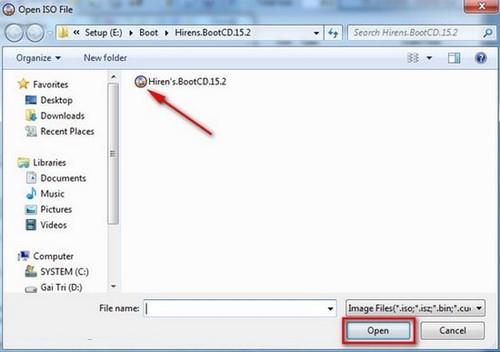
Når du har valgt, skal du klikke på knappen Mount for at lade programmet automatisk arbejde.

Trin 5:
For at kontrollere, om den virtuelle disk er blevet monteret, skal du gå til Computer og se, om det nye CD-drev indeholder Hiren Boot-disken, så er det lykkedes.

Så du kan manipulere filer inde i det virtuelle drev normalt som et almindeligt cd-drev på din computer.
Se mere: